
时间:2024-05-09 11:13:11作者:来源:人气:我要评论(0)
电脑在长时间不操作了之后会自动进入到休眠的状态,重新唤醒之后电脑会变得非常的卡顿,甚至还会出现无法加载的情况,所以很多用户想要在不使用电脑的情况下,关闭屏幕但是不让电脑进入休眠状态,win11笔记本怎么关闭屏幕不休眠?小编为小伙伴带来了win11笔记本关闭屏幕不休眠方法介绍,可以通过电源选项去更改电源按钮的功能。
win11笔记本关闭屏幕不休眠方法介绍:
1、单击开始菜单打开控制面板。
2、在控制面板里点击硬件和声音(注意右上角查看模式为类别,才可以看到硬件和声音选项)。
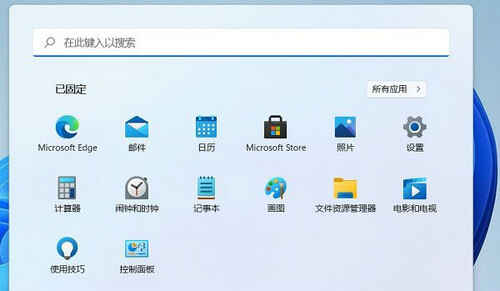
3、电源选项,点击更改电源按钮的功能。
4、最后修改关闭盖子时应该执行的操作后点击保存就OK了。
相关阅读 win11连上wifi上不了网怎么回事 win11连上wifi上不了网解决办法 win11怎么看正在运行的程序 win11运行进程查看方法介绍 win11pin码怎么关闭 win11pin码关闭方法介绍 win11安装一直卡在正在检查更新怎么办 win11安装一直卡在正在检查更新解决方法 win11照片查看器没了怎么办 win11照片查看器没了解决办法 win11自带录屏怎么用 win11自带录屏使用方法 win11无法添加打印机怎么办 win11无法添加打印机解决方法 我的电脑为啥还不推送win11版本 我的电脑不推送win11版本解决方法 win10和win11哪个好用 win10好用还是win11好用 win11多屏协同如何设置 win11多屏协同设置方法介绍
热门文章
 windows11怎么重置 Win11系统恢复出厂设置教程
windows11怎么重置 Win11系统恢复出厂设置教程
 win11资源管理器闪退怎么办 windows11资源管理器闪退的解决办法
win11资源管理器闪退怎么办 windows11资源管理器闪退的解决办法
 win11可以安装安卓软件吗 windows11安装apk教程
win11可以安装安卓软件吗 windows11安装apk教程
 win11护眼模式怎么设 Windows11设置护眼模式的方法
win11护眼模式怎么设 Windows11设置护眼模式的方法
最新文章
人气排行